一、ZDesigner 220Xi4 203 dpi打印机介绍
ZDesigner 220Xi4是一款工业级203 dpi热转印/直热式条码打印机,以其出色的耐用性和高速打印能力著称。它支持宽幅标签打印,广泛应用于零售、物流、制造业等领域的标签和条码打印任务。
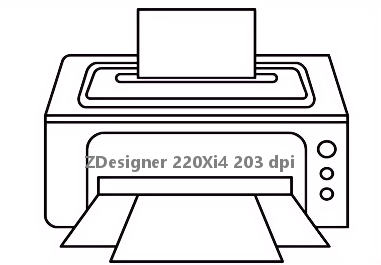
二、ZDesigner 220Xi4 203 dpi打印机驱动兼容性
该驱动程序广泛兼容多种操作系统,包括Windows 11, Windows 10, Windows 8.1, Windows 8, Windows 7 (32位和64位) 以及较旧的Windows XP。对于macOS用户,需确认官网是否提供对应版本的驱动支持。
三、ZDesigner 220Xi4 203 dpi驱动安装步骤
- 点击下载ZDesigner 220Xi4 203 dpi驱动
- 双击下载的安装包等待安装完成
- 点击电脑医生->打印机驱动
- 确保USB线或网络链接正常
- 驱动安装完成之后重启电脑,打开电脑医生->打印机连接
(由金山毒霸-电脑医生,提供技术支持)
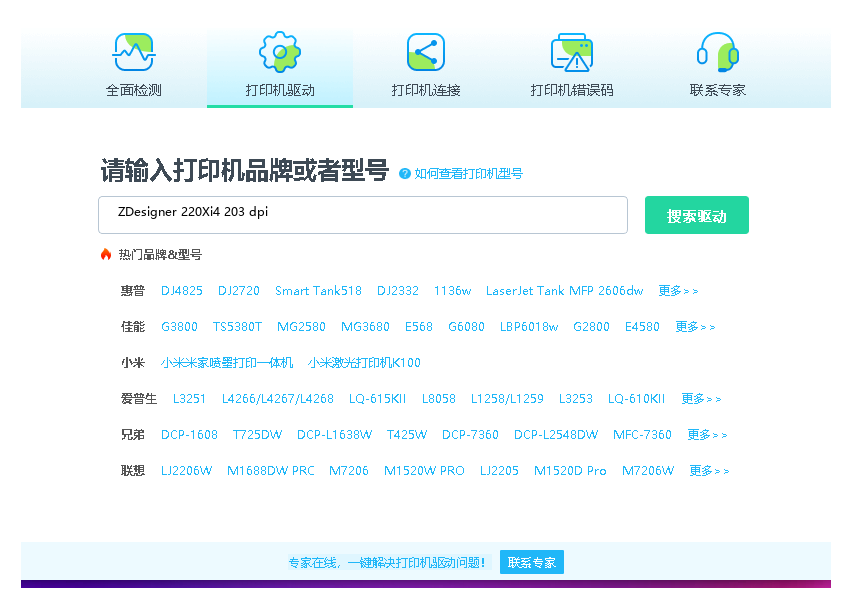

四、ZDesigner 220Xi4 203 dpi打印机其他信息
1、如何更新驱动
为确保打印机最佳性能和稳定性,建议定期更新驱动。您可以通过Zebra官方网站的‘支持与下载’版块检查并下载最新驱动。另一种便捷的方式是使用操作系统(如Windows)自带的设备管理器,右键点击打印机设备选择‘更新驱动程序’,并选择自动搜索更新的驱动程序软件。
2、常见驱动错误及解决方法
1. ‘驱动程序无法使用’错误:通常是由于驱动文件损坏或版本不匹配导致。解决方法是彻底卸载当前驱动,从官网重新下载并安装最新版驱动。2. 打印乱码或空白页:这往往是由于驱动程序与打印机语言(如ZPL)不兼容或端口选择错误。请确认安装的是正确的驱动型号,并在打印机属性中检查端口设置是否正确指向了打印机所使用的端口(如USB001)。3. 系统报告‘找不到驱动程序’:在安装过程中,确保已以管理员权限运行安装程序,并暂时关闭杀毒软件和防火墙,以防安装被拦截。
3、驱动安装失败怎么办
若驱动安装失败,首先请检查下载的驱动文件是否完整且与您的操作系统架构(32位或64位)匹配。以管理员身份运行安装程序至关重要。如果问题依旧,尝试在‘控制面板’中完全卸载任何旧的或残留的ZDesigner 220Xi4驱动,然后重启电脑再进行全新安装。对于Windows系统,可以尝试在‘设备和打印机’中通过‘添加打印机’向导,选择‘本地打印机’,然后使用‘从磁盘安装’手动指定已下载的驱动文件(.inf文件)的位置。
五、总结
正确安装和更新ZDesigner 220Xi4 203 dpi打印机驱动是保障其稳定高效运行的关键。建议始终从Zebra官方渠道获取最新驱动,并遵循本文的安装与排错指南。如遇复杂问题,查阅官方文档或联系技术支持是明智的选择。


 下载
下载








